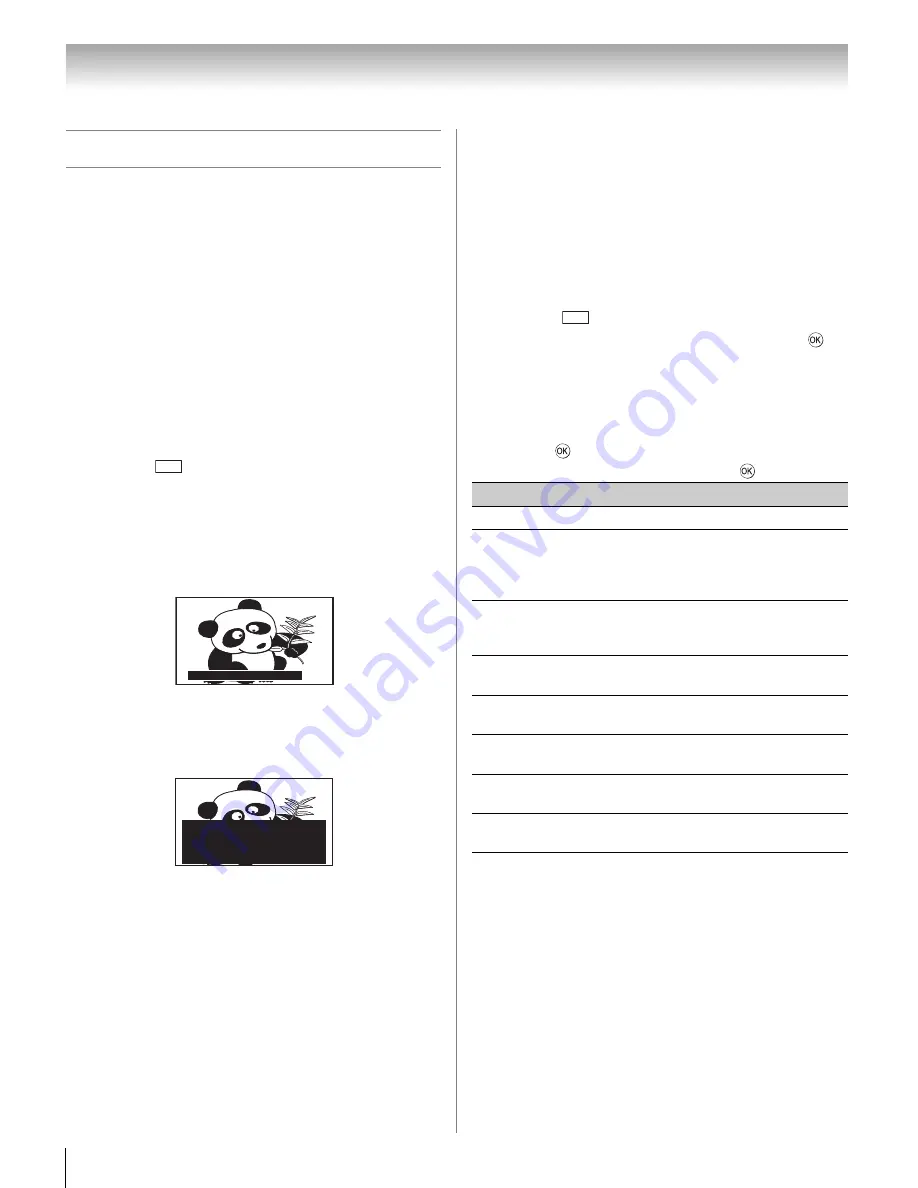
34
Capítulo 6: Utilización de las funciones del televisor
Utilización del modo de subtítulos
Subtítulos básicos
El modo de subtítulos ocultos tiene dos opciones:
•Títulos—una exhibición en pantalla del diálogo, la
narración y los efectos de sonido de los programas de
TV y los videos que incluyen subtítulos ocultos
(generalmente marcados “CC” en las guías de
programas).
•Texto—una exhibición en pantalla de la información
no vinculada con el programa en curso, como por
ejemplo datos sobre el estado del tiempo o bursátiles
(cuando son suministrados por las propias
estaciones).
Para ver los títulos o el texto:
1
Presione
, abra el menú
Preferencias
, y resalte
Mo
d
o Básico
S
ubtit
.
2
Presione
C
o
c
para seleccionar el modo de
subtítulos deseado y presione
O
.
•
Para ver los títulos:
Resalte
CC1
,
CC2
,
CC3
o
CC4
. (
CC1
exhibe la
traducción del idioma principal de su región.)
Nota:
Si el programa o video que seleccionó no tiene
títulos, no se exhibirán títulos en la pantalla.
•
Para ver el texto:
Resalte
T1
,
T2
,
T3
o
T4
.
Nota:
Si no hay texto disponible en su área, podría
aparecer en la pantalla un rectángulo negro. Si esto
sucediera, configure el Modo básico de subtítulos a
Apagado
.
•
Para desactivar el modo de subtítulos:
Seleccione
Apa
g
a
d
o
en el paso 2 anterior.
Nota:
Una señal de subtítulos ocultos podría no exhibirse
en las siguientes situaciones:
•
Cuando una cinta de video haya sido doblada
•
Cuando la recepción de la señal es débil
•
Cuando la recepción de la señal no es estándar
Ajustes de subtit. digital
Usted puede personalizar las características de exhibición
de los subtítulos ocultos modificando el color de fondo, la
opacidad, el tamaño del texto, el tipo, el borde y el color.
Nota:
•
Esta función está disponible sólo para los canales digitales.
•
No se puede configurar el texto de los títulos y el fondo
del mismo color.
Para personalizar los subtítulos ocultos:
1
Presione
y abra el menú
Preferencias
.
2
Resalte
Ajustes
d
e subtit.
d
i
g
ital
y presione
.
3
Presione
B
o
b
para resaltar la característica que
desea modificar, y luego presione
C
o
c
para
seleccionar el formato de dicha característica
(consulte la tabla siguiente).
4
Para guardar los nuevos parámetros, resalte
Terminar
y
presione
. Para retornar a los valores predeterminados
de fábrica, resalte
Reiniciar
y presione
.
Selector de Subtit.
Puede utilizar el
S
elector
d
e
S
ubtit
.
para sustituir
momentáneamente el modo predeterminado de los títulos
análogos (configurado en el
Mo
d
o Básico
S
ubtit
.
) para un
canal en particular. Sin embargo, una vez que cambie a otro
canal análogo, la configuración de los subtítulos ocultos
cambiará automáticamente de nuevo a la configuración de
Mo
d
o Básico
S
ubtit
.
que estuviera en curso.
Usted puede también utilizar el
S
elector
d
e
S
ubtit
.
para seleccionar servicios digitales de subtítulos ocultos
(si los hubiera). Cuando este tipo de servicios no
estuvieran disponibles, el
S
elector
d
e
S
ubtit
.
presentará una lista predeterminada de servicios. Si el
servicio seleccionado no estuviera disponible, será
utilizado en su lugar el siguiente mejor servicio.
MENU
Giant pandas eat leaves.
WORLD WEATHER
Temps Current
F C Weather
LONDON 51 11
MOSCOW
PARIS
ROME
TOKYO
57 14
53 12
66 19
65 18
Cloudy
Clear
Cloudy
Rain
Clear
Modo
Desc
r
ipción
Tamaño subtítulos Auto, Pequeño, Normal y Grande
Tipo texto
subtítulos
Auto, Predeterminado, Mono con línea
de pie, Prop. Con pie de letra, Mono sin
línea de pie, Prop. Sin pie de letra,
Simple, Cursiva, Mayusculas Pequenas
Borde texto
subtítulos
Auto, Ninguno, Elevado, Depresivo,
Uniforme, Sombra a la izquierda,
Sombra a la derecha
Color texto
subtítulos
Auto, Negro, Blanco, Rojo, Verde,
Azul, Amarillo, Magenta, Cian
Opacidad de
superficie de texto
Auto, Transparente, Translúcido,
Parpadeando, Sólido
Color de fondo
Auto, Negro, Blanco, Rojo, Verde,
Azul, Amarillo, Magenta, Cian
Opacidad de
superficie de texto
Auto, Transparente, Translúcido,
Parpadeando, Sólido
Color borde de
texto
Auto, Negro, Blanco, Rojo, Verde,
Azul, Amarillo, Magenta, Cian
MENU






























